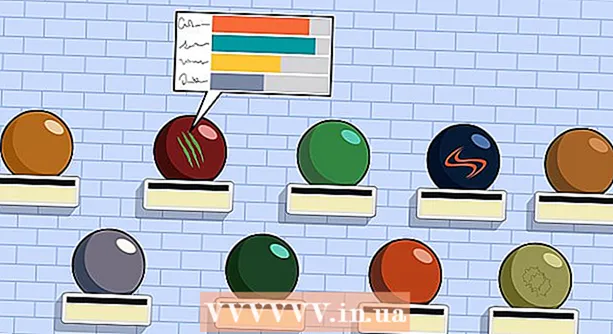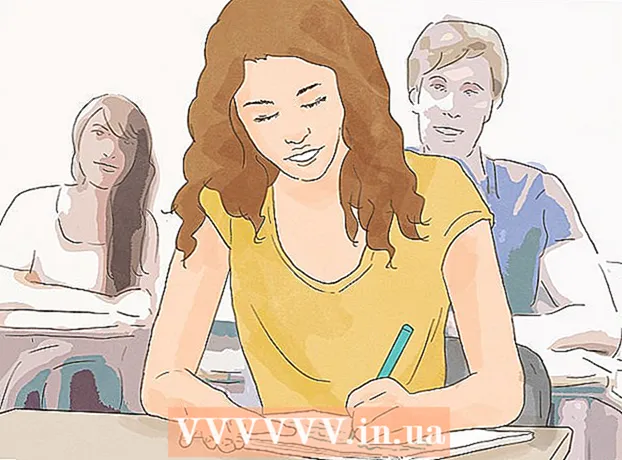Forfatter:
Randy Alexander
Oprettelsesdato:
25 April 2021
Opdateringsdato:
1 Juli 2024

Indhold
Moderne mobiltelefonteknologi giver brugeren mulighed for at oprette forbindelse trådløst til Internettet når som helst med en dataforbindelse. Du kan dele din telefons internetforbindelse til en bærbar computer (bærbar computer) via WiFi, Bluetooth eller USB. De fleste nyere telefoner og bærbare computere kan vælge en hvilken som helst forbindelsesmetode, som hver har sine egne fordele.
Trin
Metode 1 af 3: Del forbindelsen mellem iPhone og den bærbare computer
Tjek transportørens pakke. Nogle luftfartsselskaber opkræver et ekstra gebyr for deling af din dataforbindelse eller kræver, at du køber en internetplan.

Vælg din metode. Der er tre metoder til at dele din telefons internetforbindelse til bærbare computere. Følgende er kravene til hver metode:- Del forbindelse via TRÅDLØST INTERNET kan udføres på iPhone 4, der kører iOS 4.3 og nyere. Den kan oprette forbindelse til så mange bærbare computere, som du vil, så længe den har WiFi og kører Mac OS 10.4.11 eller Windows XP SP2 eller højere.
- Del forbindelse via USB kan gøres på iPhone 3G og nyere. Du skal bruge et USB-kabel til at forbinde din iPhone til din bærbare computer. Din computer skal have iTunes 8.2 eller nyere og køre Mac OS 10.5.7 eller Windows XP SP2 eller højere.
- Del forbindelse via Bluetooth iPhone 3G eller nyere er påkrævet. Den kan oprette forbindelse til en bærbar computer med Bluetooth 2.0, der kører Mac OS 10.4.11 eller Windows XP SP2 eller højere.

Aktivér Personal Hotspot. Gå til Indstillinger på iPhone. Indstil skyderen til personlig hotspot til "Til". Tryk på den metode, du vil bruge (WiFi, Bluetooth eller USB).- Du kan finde personlige hotspot-indstillinger under Indstillinger → Mobil; Indstillinger → Generelt → Netværk; eller i hovedmenuen Indstillinger afhængigt af din enhed.
- Mens du er på WiFi, skal du trykke på knappen WiFi-adgangskode og indtaste adgangskoden. Du skal kun bruge ASCII-tegn.

Opret forbindelse til delt WiFi. Delt WiFi-forbindelse er den hurtigste metode til trådløs forbindelse, men bruger mest batteristrøm. For at oprette forbindelse fra din bærbare computer skal du blot tænde WiFi, vælge netværk til din telefon og derefter indtaste den adgangskode, du vælger. Standardnetværket hedder normalt "iPhone".- Telefonens WiFi-internetdeling er deaktiveret, hvis du ikke tilslutter enheden i 90 sekunder.
- Hvis du er på et 2G-mobilnetværk, afbrydes WiFi, når du foretager et opkald.
Tilslut via USB. Selvom det ikke er så populært med kabler, er USB den hurtigste og nemmeste forbindelsesmetode at opsætte. Når Personal Hotspot er tændt, skal du sætte USB-kablet i begge enheder. Deling af forbindelser finder sted automatisk. Hvis ikke, skal du prøve at gå til netværksindstillingerne på den bærbare computer og klikke på USB-indstillingen.
- Du skal have iTunes på din bærbare computer. Du kan downloade iTunes gratis.
Opret forbindelse til delt Bluetooth. Bluetooth er langsommere end WiFi og kan kun dele sin forbindelse med en anden enhed. Det bruger dog mindre batteri. Sådan oprettes en Bluetooth-forbindelse til en bærbar computer:
- Til Mac:
- Gå til Systemindstillinger → Bluetooth på bærbar computer.
- Klik på "Slå Bluetooth til", eller klik på "Konfigurer en ny enhed", og følg instruktionerne på skærmen. Vælg iPhone på enhedslisten.
- Indtast parringskode på iPhone.
- På nogle iPhones skal du trykke på "Brug enheden som en netværksport" efter importen.
- Til Windows 10:
- Vælg handlingscenterikonet (med en chatboble) på proceslinjen, og klik på Bluetooth.
- Klik på Opret forbindelse, og vælg derefter din iPhone.
- Skriv parringskode på iPhone.
- Til Windows 7:
- Gå til Kontrolpanel → Bluetooth → Bluetooth-indstillinger → Indstillinger. Slå Bluetooth-registrering og forbindelse til.
- Gå til Start → Enheder og printere → Tilføj en enhed. Vælg din iPhone.
- Indtast parringskode på iPhone.
- Til Windows Vista:
- Gå til Kontrolpanel → Hardware og lyd → Bluetooth-enheder → Indstillinger. Slå Bluetooth-registrering og forbindelse til.
- I den samme Bluetooth-enhed-menu skal du klikke på Tilføj og derefter vælge din iPhone.
- Skriv parringskode på iPhone.
- Til Mac:
Metode 2 af 3: Del forbindelse mellem Android-telefon og bærbar computer
Overvej din dataplan. De fleste luftfartsselskaber opkræver et ekstra gebyr for internetdeling, eller dette gebyr ligger allerede inden for din datagrænse. Nogle pakker tillader heller ikke deling af forbindelser.
Find ud af, om din enhed er kompatibel. Android har introduceret WiFi og USB-tethering i version 2.2. Internetdeling via Bluetooth kræver Android 3.0 eller nyere.
- Din telefonmodel og den bærbare computers operativsystem skal også have internetdeling. Dette bliver sjældent et problem, medmindre det er gået mange år siden enheden blev solgt.
- Nogle enheder, der kører ældre versioner af Android, installerer muligvis apps for at aktivere internetdeling.
Deling af forbindelser via WiFi. WiFi giver hurtig forbindelse og kan understøtte op til ti enheder. Det får dog enheden til at tømme batteriet meget hurtigt. Sådan konfigureres det:
- Åbn Indstillinger på din Android-telefon. Tryk på Mere → Internetdeling og bærbart hotspot under Trådløs.
- Slå "Bærbart WiFi-hotspot" til.
- En meddelelse om en udsendelsesstation vises. Tryk på meddelelsen, og vælg "Konfigurer Wi-Fi-hotspot". Indtast adgangskoden, der kun indeholder ASCII-tegn (du kan indtaste netværksnavnet).
- På laptop skal du tænde WiFi og vælge telefonens netværk. Indtast den valgte adgangskode.
Del internetforbindelse via USB. USB-kablet giver de hurtigste forbindelseshastigheder. Dog deles USB-forbindelsen normalt kun (i mainstream) på Windows-operativsystemer. Tilslut blot de to enheder ved hjælp af et USB-kabel, og tænd derefter internetdeling på din telefon under Indstillinger → Mere → Internetdeling og bærbart hotspot ) → USB-internetdeling.
- Windows XP-brugere skal først downloade tilpasningsfilen. Følg instruktionerne på Googles supportside.
- Mac-brugere kan installere en tredjepartsdriver på den bærbare computer for at aktivere USB-internetdeling. Dette er ikke censureret af Google eller Apple. Du skal kun installere fra pålidelige kilder.
Opret forbindelse via Bluetooth. Bluetooth er en langsommere metode til trådløs forbindelse, men forårsager mindre batteridrift. Du kan bruge den til at oprette en internetforbindelse til en enhed som nedenfor:
- Tænd Bluetooth under afsnittet Indstillinger på din telefon.
- Tænd Bluetooth på din bærbare computer. Du kan gøre dette i afsnittet Systemindstillinger på din Mac; fra indstillingen "handlingscenter" → "Opret forbindelse" på proceslinjen i Windows 10; eller ved at søge "Bluetooth" i søgefeltet i tidligere versioner af Windows.
- På din telefon skal du vælge bærbar computer under Tilgængelige enheder. Hvis du ikke kan se det, skal du prøve at trykke på "Søg efter enheder" eller trykke på menuikonet og trykke på "Opdater".
- Følg instruktionerne for at tilslutte enheden. Du skal muligvis indtaste en adgangskode (adgangskode) på en af enhederne (prøv at indtaste 0000 eller 1234, hvis den anden enhed ikke viser den).
- Gå til Indstillinger → Mere → Internetdeling og bærbart hotspot → Bluetooth-internetdeling på din telefon.
Metode 3 af 3: Begræns batteridrænningen så meget som muligt
Sluk for alle unødvendige opgaver på din telefon. Sluk GPS, automatisk synkronisering, underretninger, opdateringer og Wifi. Det eneste, du har brug for, er din telefons netværkssignal.
- Hvis du bruger en Android-enhed, skal du gå til Indstillinger → Apps → Kører og slukke for alle apps. Gå til Alle apps, og slå alle apps fra, som du ikke har brug for, såsom Hangouts eller Play.
- Hvis du bruger Windows Phone 8.1, skal du slå Battery Saver til.
Reducer lysstyrken. Reducer telefonens lysstyrke til et minimum.
Fjern SD-hukommelseskortet. Fjern om muligt telefonens SD-hukommelseskort. Dette kan være hovedårsagen til batteriets afladning på nogle telefoner.
Prøv at bruge Internettet på kort sigt. Brug internettet i en kort periode. Hvis du vil have længere internetadgang, så prøv kun at bruge e-mail og enkle websteder. Undgå at se videoer, downloade og gennemse i flere vinduer.
Reducer telefonens internetafstand. Tjek dine telefonindstillinger for at se, om internetdeling er tilgængelig. Hold det til et minimum, og hold din telefon tæt på den bærbare computer.
Sæt telefonen i den bærbare computer. De fleste nyere telefoner kan oplades ved at slutte dem til din computers USB-port, selvom du muligvis skal købe det rigtige kabel. Bemærk, at opladning via en computer vil være meget langsommere end opladning via en stikkontakt.
- Du kan endda dele din computers forbindelse via USB og oplade på samme tid.
Køb en bærbar oplader. Denne enhed kan fungere, når din telefon ikke kan oplades med din bærbare computer, eller din bærbare computer har et lavt batteri. Denne oplader er også kendt som "Power Bank".
- Nogle virksomheder som EE i Storbritannien kan give dette gratis. Sørg for at kontrollere din operatørs hjemmeside nøje, før du køber.
Medbring ekstra batterier. Hvis telefonens batteri er aftageligt, kan du fordoble den tid, du bruger på Internettet. Husk at oplade reservebatteriet, når du kommer hjem. reklame
Råd
- Du skal kun tilslutte Bluetooth-enheder en gang. Derefter identificerer de automatisk hinanden.
- Hvis du ikke kan oprette forbindelse til Bluetooth, skal du se instruktionsarket på din mobiltelefon.
Advarsel
- Nogle mobiloperatører som Sprint og T-Mobile kan skære dit netværk, hvis du gør dette, når din plan ikke tillader internetdeling. Spørg din operatør om grænserne for deling af forbindelser.
Hvad du har brug for
- Telefonen kan gå til internettet
- Dataplan for mobiloperatøren tillader forbindelsesdeling
- Eller:
- Bærbare computere med Wi-Fi
- USB-kablet er kompatibelt med telefoner og bærbare computere
- Bærbare computere med Bluetooth
- Dele, der konverterer spænding (adapter) mellem bærbar computer og Bluetooth